Ecranul computerului este unul dintre dispozitivele cele mai de bază, care oferă feedback cu privire la utilizator de contact cu calculatoare electronice, iar unul dintre principalele organe ale corpului uman, responsabil pentru comunicarea unui număr semnificativ de cazuri sunt ochii, care poartă cea mai mare parte a sarcinii la de lucru pentru PC.
Evident, este nevoie de cât mai mult posibil pentru a reduce sarcina pe organul de simț pentru a menține sănătatea deplină și performanță, atâta timp cât posibil. Minimizarea gradul de oboseala ochilor, poate fi efectuat un setări de ajustare speciale windose 7, și, în special, pentru a asigura o luminozitate confortabilă a ecranului pe Windows 7. Cu toate acestea, de multe ori proprietarii computerele au spus OS având dificultăți în reglarea acestui parametru.
Mai jos sunt tutoriale detaliate cu pas cu pas descrieri de acțiune cu privire la modul în care puteți configura o luminozitate optimă a ecranului pe un sistem de operare Windows 7, utilizând care chiar și utilizatorii începători pot configura rapid și ajusta luminozitatea pentru a se potrivi gusturilor dumneavoastră.
Procedura de configurare utilizând instrumentele încorporate din Windows 7
Pentru a efectua ajustarea prin mijloacele implicite de "Seven", este necesar să efectuați următoarele acțiuni secvențiale:
- Faceți clic pe "Start" și introduceți "Panoul de control";
- Apoi deschideți fila "Sistem și securitate";
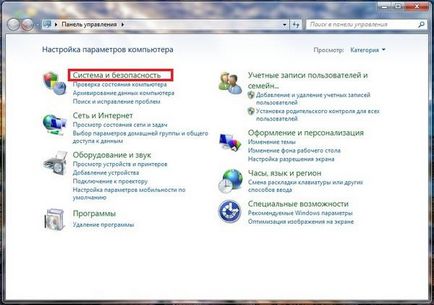
- Apoi faceți clic pe "Power" în fereastra care apare;
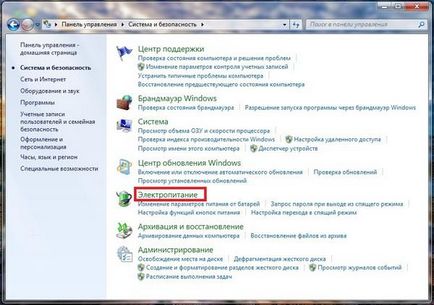
- În coloana "Luminozitatea ecranului", prin schimbarea poziției cursorului, setați luminozitatea afișajului care este optimă pentru ochii utilizatorului;
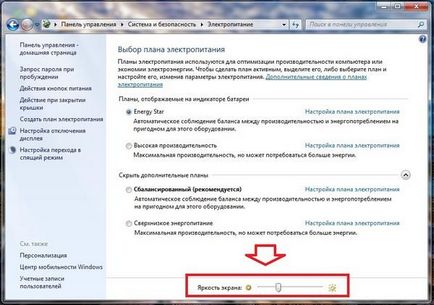
- Un grafic similar pentru ajustarea acestui parametru se găsește în secțiunea "Schimbări la parametrii planului", unde puteți seta în plus cantitatea de iluminare din spate a ecranului, în funcție de tipul curentului de alimentare curent.
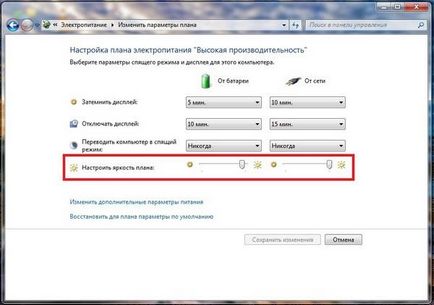
Folosind o tastatură pentru laptop
Pentru a schimba rapid nivelul de luminozitate, puteți utiliza și chei speciale, de exemplu, da laptopul "Lenovo" din sistemul de operare Windows 7 pentru acest scop este săgețile "Fn" și "Jos" și "Sus".

Pentru exemplul nostru, trebuie să faceți următoarele:
- Dacă doriți să micșorați puterea luminii de fundal a afișajului, țineți apăsat de mai multe ori "Fn" făcând clic pe butonul cu săgeata indicând "Jos";
- O tehnică similară când faceți clic pe "Sus" va crește luminozitatea.
Folosind capabilitățile unui monitor desktop
Majoritatea producătorilor de monitorizează capacitatea de a regla rapid nivelele de iluminare din spate ale ecranului. De exemplu, LG Flatron W1943SS necesită următorii pași:
- Pe panoul monitorului, faceți clic pe butonul "MENU";

- Apoi faceți clic pe "AUTO / SET" și meniul va apărea cu reglaje ale gradelor parametrilor necesari;

- În meniul afișat, ajustarea va fi disponibilă pentru parametrii suplimentari, de exemplu contrastul și gama.
De ce nu reușesc setările de luminozitate?
Pentru a actualiza driverul, trebuie să efectuați următorii pași:
Uneori, un driver de sistem este incomod și este recomandat să restaurați o versiune anterioară a software-ului. În fereastra Manager dispozitive, introduceți proprietățile șoferului și rotiți-le înapoi, după cum se arată în figura de mai jos.
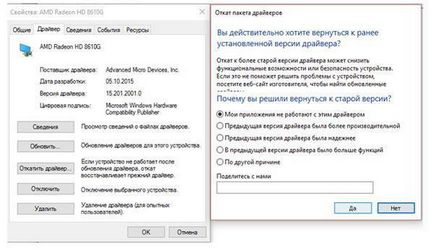
Stabiliți nivelul optim de lumină de fundal prin programe
Până în prezent, au fost dezvoltate un număr mare de aplicații proiectate special pentru a ajusta acest parametru al ecranului. Printre cele mai populare sunt următoarele utilități:
- Afișaj tuner;
- Tavă cu bliț;
- Afișarea rezoluției Manager.
Utilitarul de nivel superior este capabil să lucreze cu mai multe profiluri și oferă o comutare rapidă și convenabilă între ele.
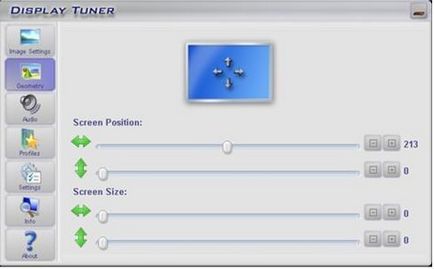
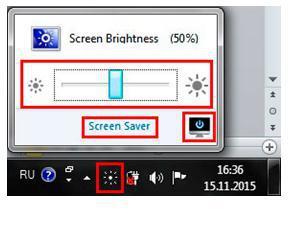
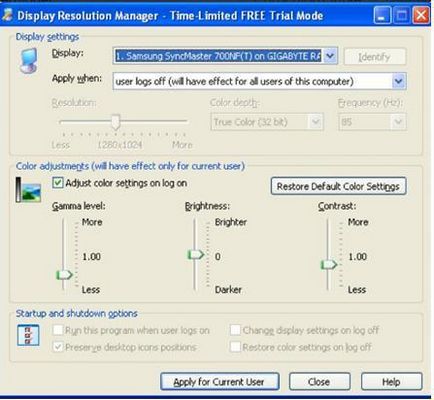
concluzie
Controlul gradului de luminozitate al afișajului nu este deosebit de dificil, cu instrucțiuni detaliate chiar și pentru începători. Se recomandă utilizarea instrumentelor integrate pentru setarea acestui parametru, pentru a nu crește sarcina pe computer cu utilități suplimentare.